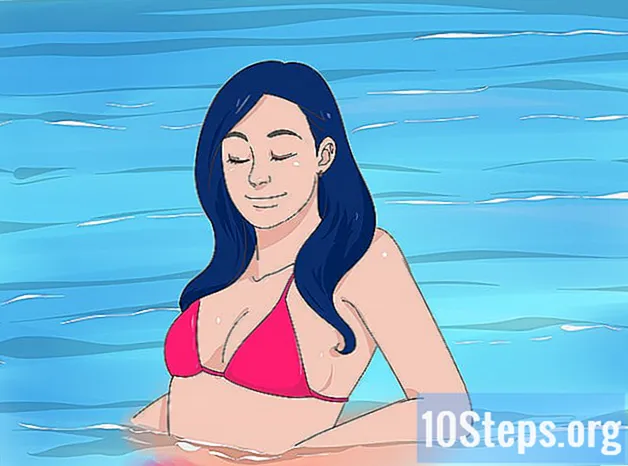Съдържание
Начинът Хибернация може да спести енергия на компютри, когато те не се използват. Тази функция запазва всички отворени програми и документи на твърдия диск и след това напълно изключва машината; по този начин, когато се преоборудва, той може да възобнови всички предишни дейности. За да активирате този режим, добавете го към менюто за включване / изключване или настройте компютъра да хибернира автоматично, когато не се използва.
Стъпки
Част 1 от 3: Добавете функцията "Хибернация" към менюто за включване / изключване
Отворете менюто "Опции за захранване". За да направите това, използвайте един от методите, описани по-долу:
- Натиснете ⊞ Печелете+х или щракнете с десния бутон върху менюто "Старт" и след това "Опции за захранване".
- Отворете страничната лента (лента с препратки), щракнете върху "Настройки" и след това върху "Промяна на настройките на компютъра". Накрая отворете контролния панел и щракнете върху „Опции за захранването“.
- Натиснете ⊞ Печелете+R, въведете го powercfg.cpl и накрая натиснете ↵ Въведете.

Кликнете върху връзката "Избор на функцията на бутоните за захранване" в левия ъгъл на екрана.
Щракнете върху връзката „Промяна на настройките, които в момента не са налични“. Може да се наложи да въведете администраторската парола, преди да продължите.

Проверете опцията "Хибернация", която е в долната част на прозореца. Това ще активира този режим, когато отворите опциите за включване / изключване. Щракнете върху Запазване на промените.
Решете дали искате да промените функциите на бутоните за включване / изключване или спиране. В стандартната конфигурация бутонът за захранване на компютъра напълно изключва машината, докато бутонът за заспиване временно го изключва. Ако искате да ги промените на "Hibernate", използвайте падащите менюта.
Част 2 от 3: Активирайте функцията за автоматично хибернация

Отворете менюто "Power Options". Вижте първата стъпка в предишния раздел, за да научите как да получите достъп до нея.
Кликнете върху връзката „Промяна на настройките на плана“, която е вдясно от активния план (който от своя страна е маркиран с удебелен шрифт).
Щракнете върху връзката „Промяна на разширените настройки на захранването“. Това ще отвори по-малък прозорец с опции за захранване.
Разширете опцията „Спиране“, за да можете да промените настройките.
Разберете разликата между основните опции за окачване. Има три от тях: Спиране, Хибернация и Хибридно окачване. Вашият избор ще зависи от вашите нужди от енергия и повторно активиране на машината.
- Спиране: този режим съхранява всички отворени програми в RAM паметта на компютъра и след това започва да работи с ниска мощност. Възобновяването на дейностите е бързо. Ако използвате преносим компютър, тази опция ще изразходва батерията, макар и с по-ниска скорост.
- Хибернация: всички отворени програми се съхраняват на твърдия диск и след това компютърът е напълно изключен. Този режим не изразходва батерията, за разлика от режима "Спиране" (който консумира малко от него). Все още можете да възобновите дейностите, но повторното активиране ще отнеме малко повече време.
- Хибриден сън: този режим комбинира опциите „Sleep“ и „Hibernate“ и е предназначен за настолни компютри които винаги са включени. Отворените програми и документи се съхраняват в RAM паметта и на твърдия диск и след това машината се превежда в състояние на ниска мощност. Ако тази мощност премине през някакъв отказ, пак можете да възобновите дейностите си (тъй като данните ще се съхраняват на самия диск).
Разгънете опцията "Хибернация след" и задайте час. По този начин ще можете да изберете колко дълго да остане машината, преди да преминете в режим на заспиване.
- Ако не виждате опцията "Хибернация след", кликнете върху връзката "Промяна на недостъпните в момента настройки" в горната част на прозореца. Може да се наложи да въведете паролата на администратора.
- Ако е възможно, използвайте хибриден режим на заспиване работен плот (вместо хибернация). По този начин компютърът ще се рестартира по-бързо, но ще консумира малко повече енергия. За да активирате „Хибриден сън“, разширете опцията „Разрешаване на хибриден режим на заспиване“.
Ако активирате функцията "Хибернация", задайте опцията "Спиране след" на "Никога". Тези настройки са противоречиви.
Кликнете.За да кандидатствате за да запазите промените. Когато компютърът е неактивен за конфигурирания период, той ще влезе в режим на заспиване или хибернация (според вашия избор).
Част 3 от 3: Отстраняване на неизправности
Актуализирайте драйвера на видеокартата на вашия компютър. Някои карти не поддържат всички опции за заспиване на Windows. Актуализирането на драйвера обикновено може да реши този проблем. Ако обаче частта е по-стара, може да се наложи да я смените.
- Отидете на уебсайта на производителя на видеокартата. За да разберете тази информация, напишете dxdiag в прозореца Run (⊞ Печелете+R) и изберете раздела Изглед.
- Изтеглете най-новия драйвер за вашата видеокарта. Сайтовете с опции като Nvidia и AMD предоставят инструменти, които могат автоматично да откриват видеокартата и да изтеглят най-новите ѝ актуализации. Ако предпочитате, потърсете конкретния модел на страницата на производителя (намерен през прозореца "dxdiag").
- Стартирайте инсталатора и следвайте командите на екрана. Процесът на актуализация е почти автоматичен. Екранът може да изгасне или да мига по време на инсталацията. Щракнете тук за по-подробни инструкции за процеса.
Проверете настройките на BIOS на дънната платка, които определят наличността на опциите за заспиване. Обикновено всички те могат да бъдат достъпни; обаче може да се наложи да активирате функцията сами с някои карти. Методът за достъп до BIOS, описан по-долу, се прилага само за компютри, чиято оригинална операционна система е Windows 8. Ако сте го инсталирали на по-стара машина, щракнете тук за инструкции.
- Отворете страничната лента и кликнете върху „Настройки“. Задръж ⇧ Shift натиснете и щракнете върху бутона за захранване. Изберете опцията "Рестартиране".
- Щракнете върху опцията "Отстраняване на неизправности" в разширеното меню за зареждане.
- Кликнете върху „Настройки на фърмуера на UEFI“. Намерете опциите, които ви позволяват да активирате режимите на заспиване. Внимание: местоположението им зависи от производителя.